Apple -klokken din er en flott følgesvenn som kan hjelpe deg med å holde kontakten selv om du ikke har iPhone i nærheten. Imidlertid er det tider hvor du trenger minimum distraksjoner. Det er her det ikke forstyrrer fokuset kommer godt med.
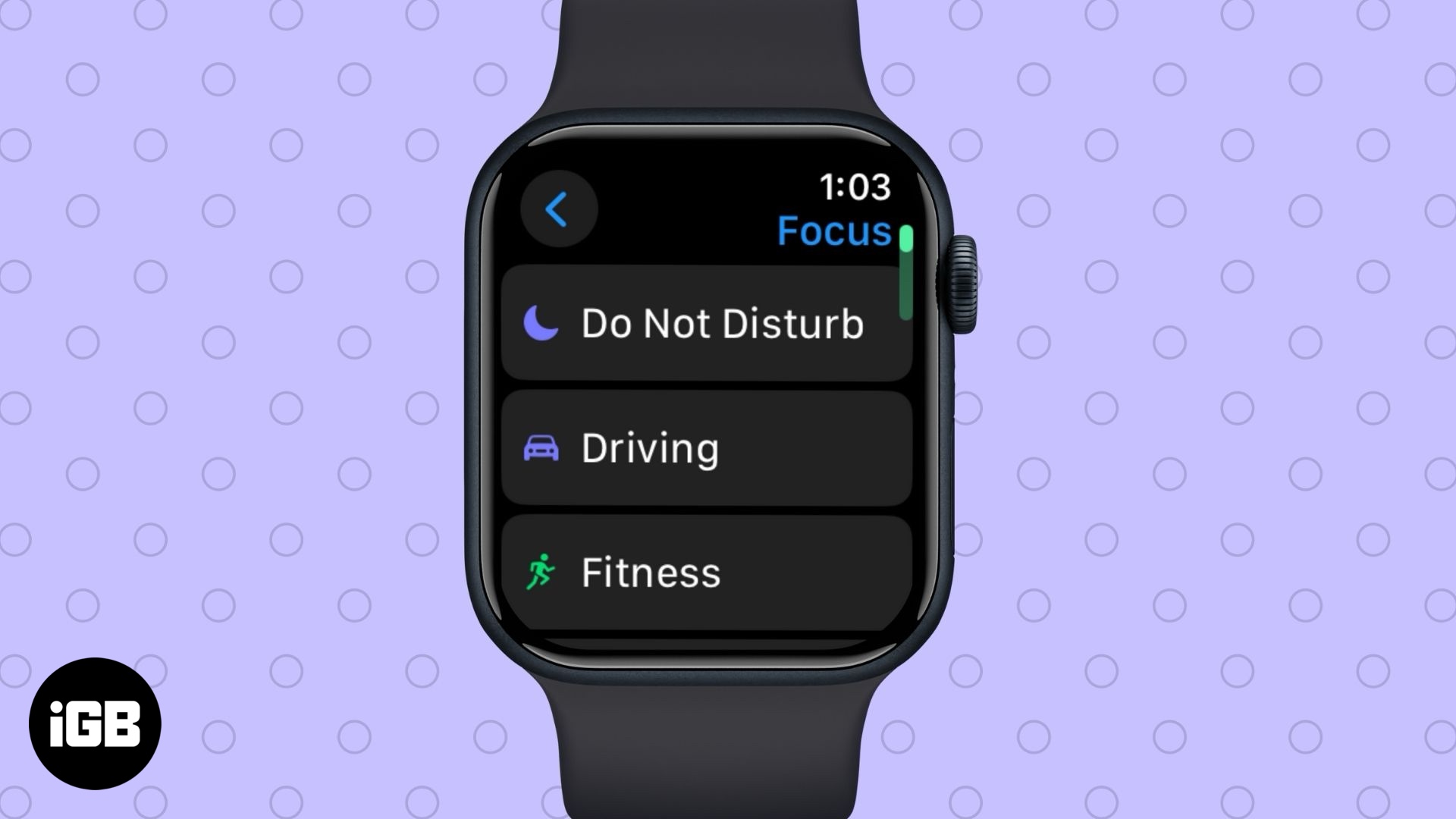
Når det er aktivert, stilles det alle varsler og samtaler mens de lar viktige varsler, som nødvarsler, komme gjennom. Fortsett å lese for å lære hvordan du aktiverer, ikke forstyrr på en Apple Watch.
Innholdsfortegnelse
3 måter å aktivere ikke forstyrre Apple Watch
Du kan slå på Ikke forstyrre Apple Watch på tre måter: fra kontrollsenteret, via innstillinger, eller bruke den sammenkoblede iPhone. Nedenfor har jeg forklart hver metode i detalj.
Slå på ikke forstyrr på Apple Watch fra kontrollsenteret
Dette er den raskeste måten å slå på Ikke forstyrr på Apple Watch uten å måtte berøre den sammenkoblede iPhone. Slik gjør det:
- Trykk på sideknappen for å få tilgang til kontrollsenteret.
- Her, finn og trykk på ikke forstyrr -knappen (med et halvmåne -ikon).
- Deretter kan du ikke forstyrre den påfølgende menyen.
- Velg perioden du vil at ikke Do No Disturn Focus skal forbli aktiv.
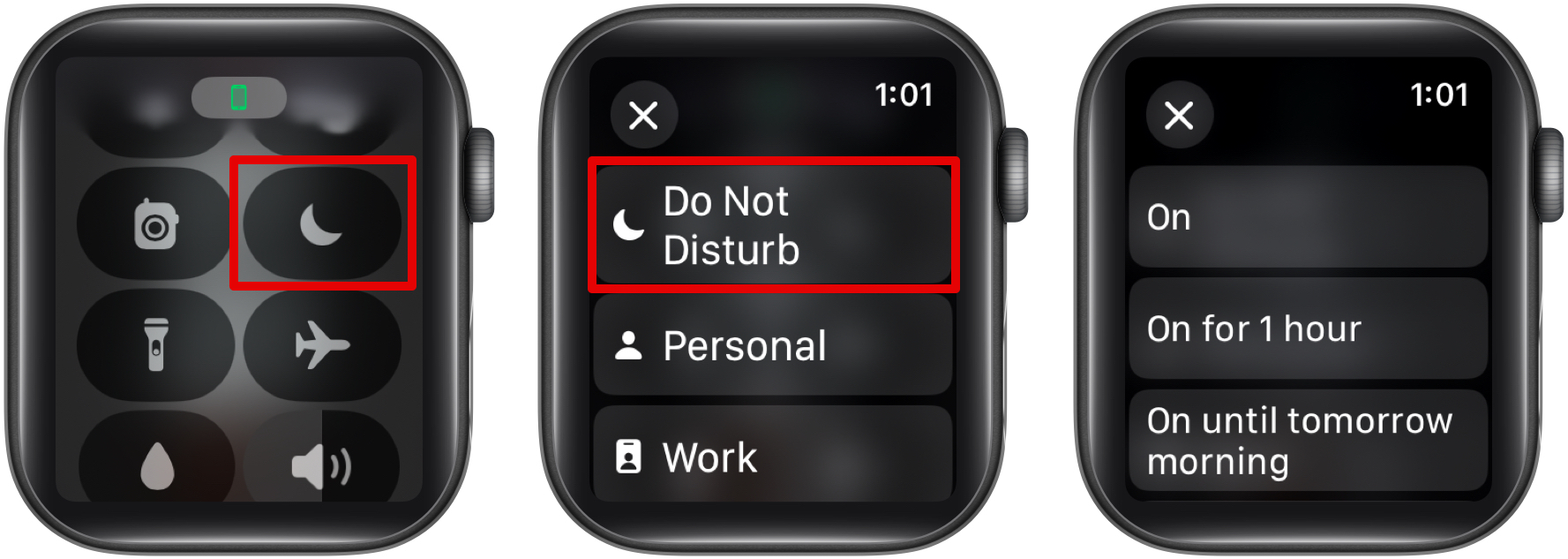
Aktiver ikke forstyrr på Apple Watch via innstillinger
Selv om du må manuelt aktivere ikke forstyrre Apple Watch via kontrollsenteret, kan du opprette en ikke forstyrre fokusplan for å automatisere aktiveringen og deaktiveringen på Apple Watch. Nedenfor er trinnene for å gjøre dette:
- Åpne innstillingsappen på Apple Watch og velg Focus.
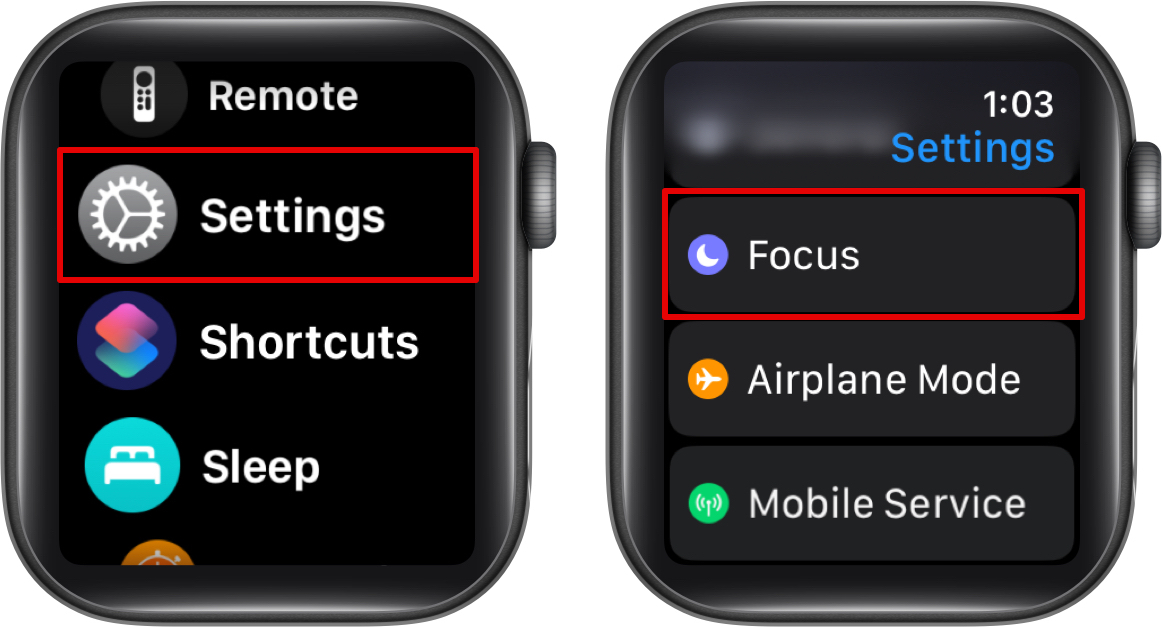
- Neste, trykk på Ikke forstyrr. Her trykker du på + Legg til ny knapp.
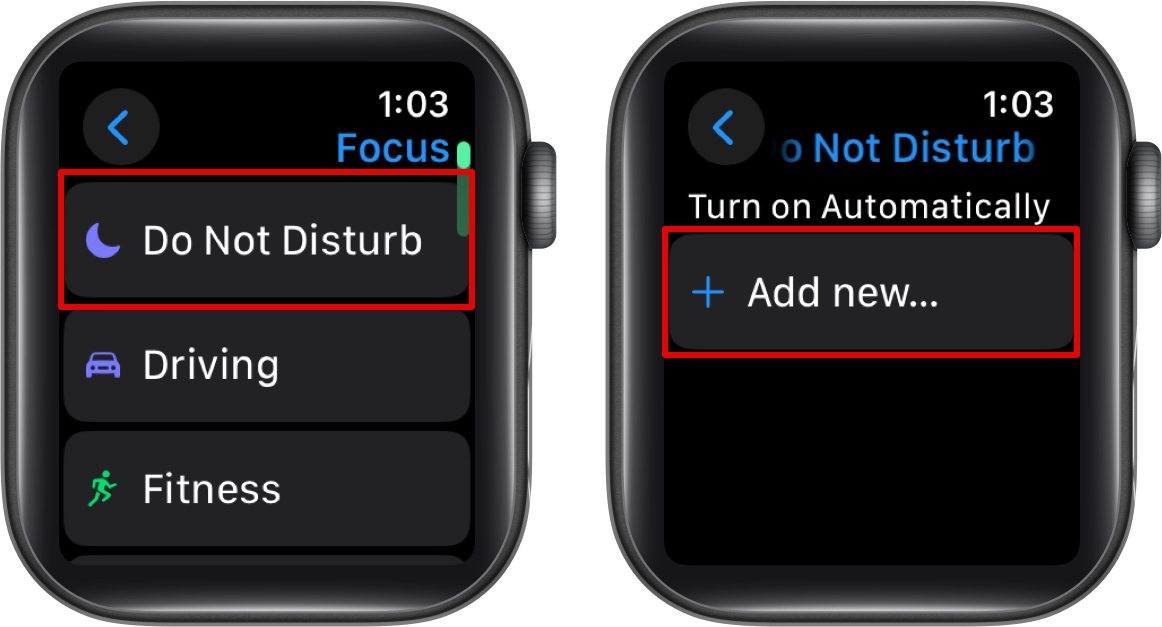
- Angi ikke en DO NO -forstyrrelsesfokusplan og sørg for at den aktiverte vekslingen er på.
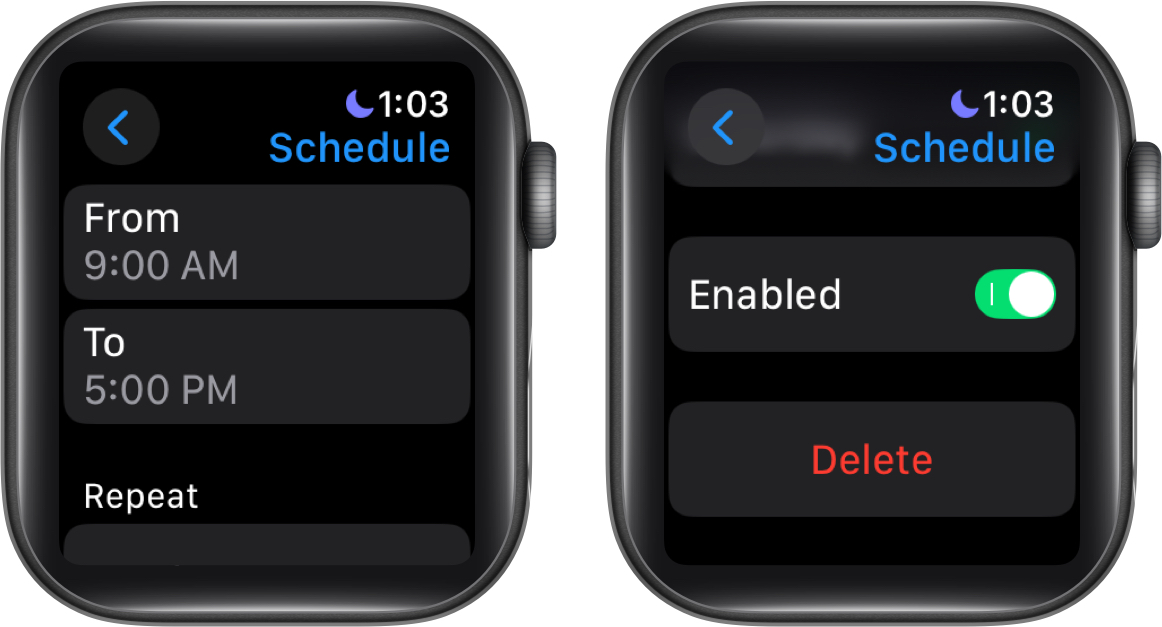
Du kan slå av manuelt, ikke forstyrre direkte fra kontrollsenteret eller ta turen til ikke forstyrr innstillinger og slå av aktivert veksling for timeplanen.
Slå på ikke forstyrr på Apple Watch ved hjelp av sammenkoblet iPhone
Enhver fokusmodus, inkludert ikke forstyrr, aktiverer du på den sammenkoblede iPhone også på Apple Watch automatisk. Nå, akkurat som på en Apple Watch, er det to måter å aktivere ikke forstyrre på en iPhone, verken fra kontrollsenter eller innstillingsappen. Her er de detaljerte trinnene for begge.
Fra kontrollsenter:
- Sveip ned fra øverste høyre hjørne for å få opp kontrollsenteret.
- Deretter kan du finne og trykke på fokus -knappen (med tanke på at du ikke fjernet den når du tilpasset kontrollsenteret i iOS 18).
- Her, trykk på ikke forstyrr for å aktivere den.
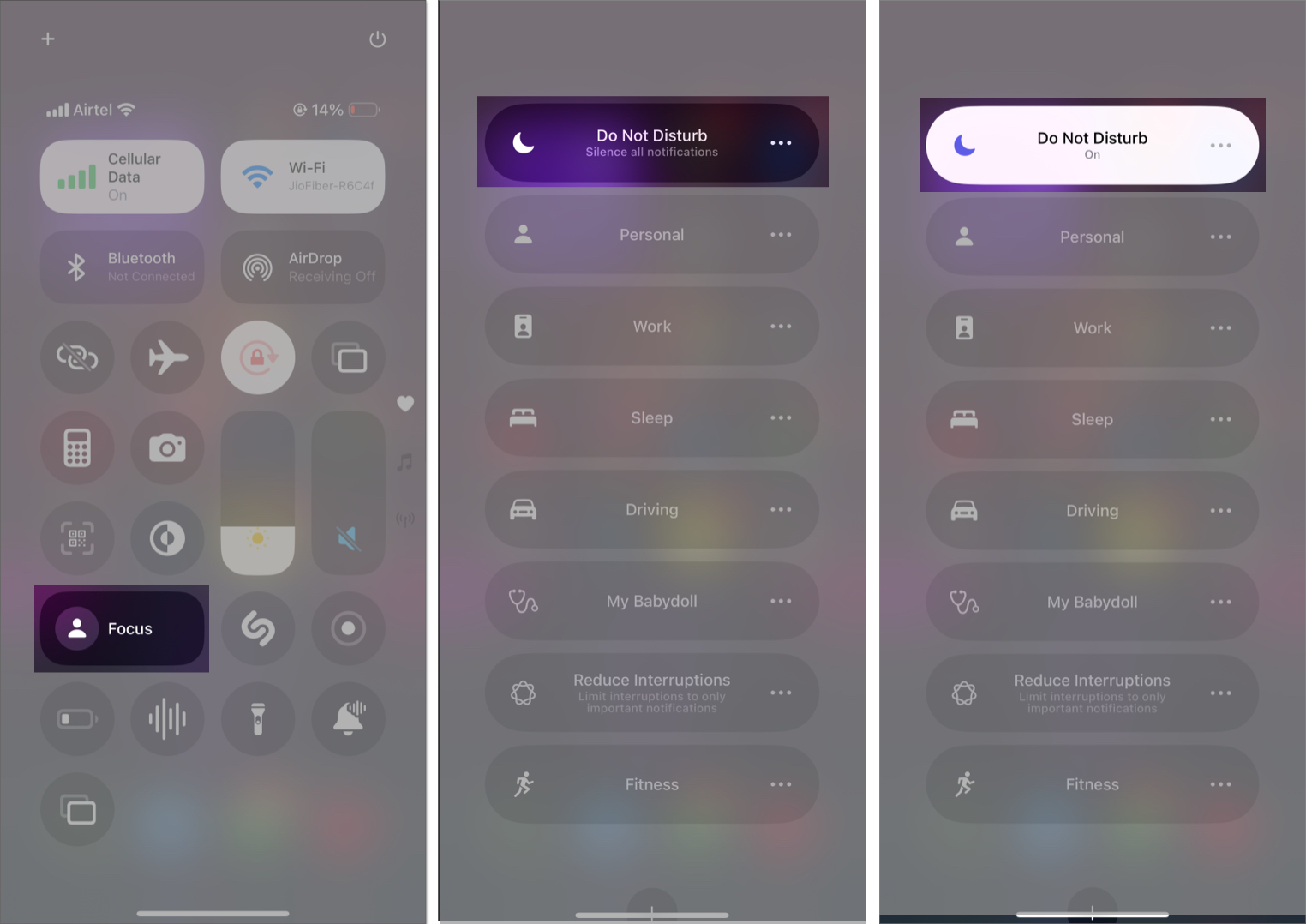
Via innstillinger:
- Åpne innstillingsappen og ta turen til fokus.
- Her, trykk på ikke forstyrr.
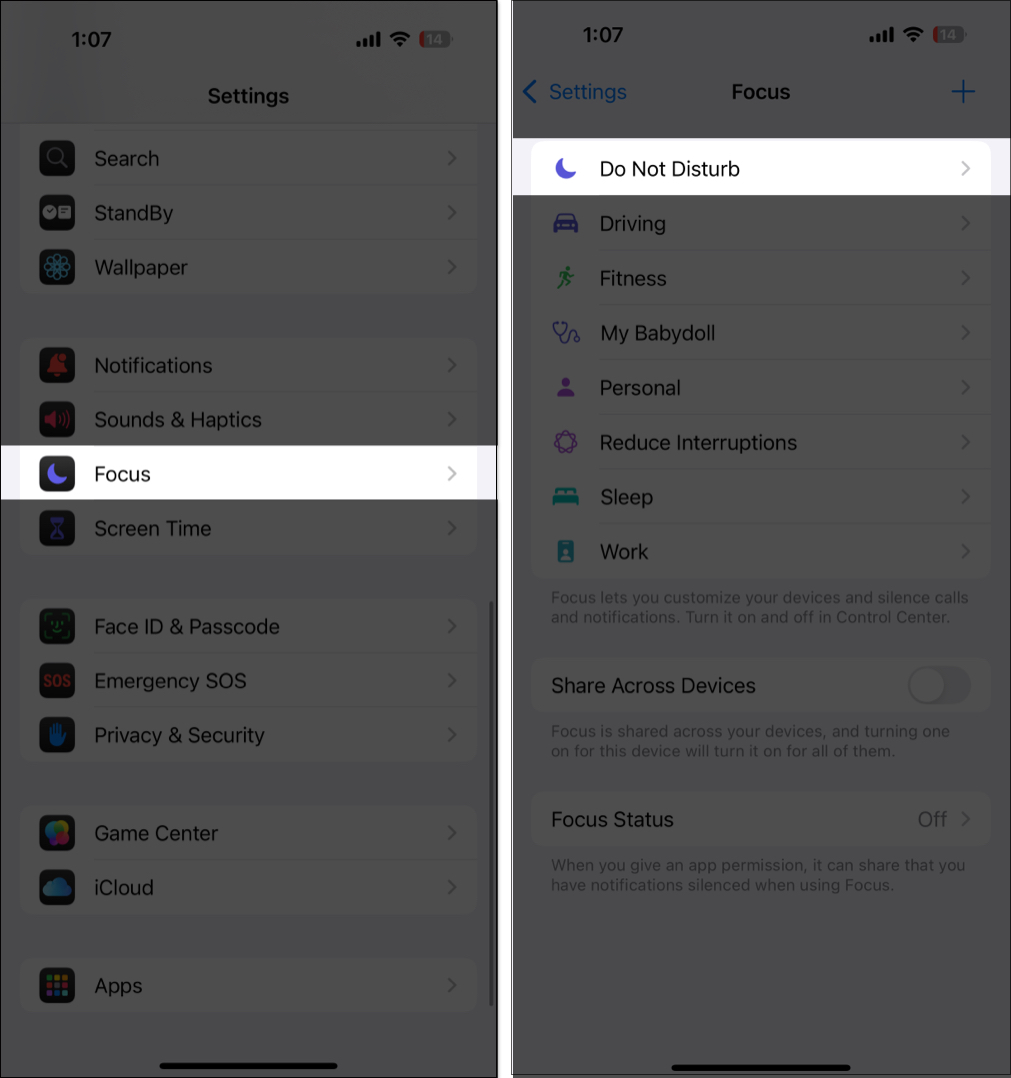
- Deretter kan du finne og trykk på Legg til plan under angi en tidsplan.
- Lag en plan på den påfølgende menyen.
- Forsikre deg også om at den smarte aktiveringen er på.
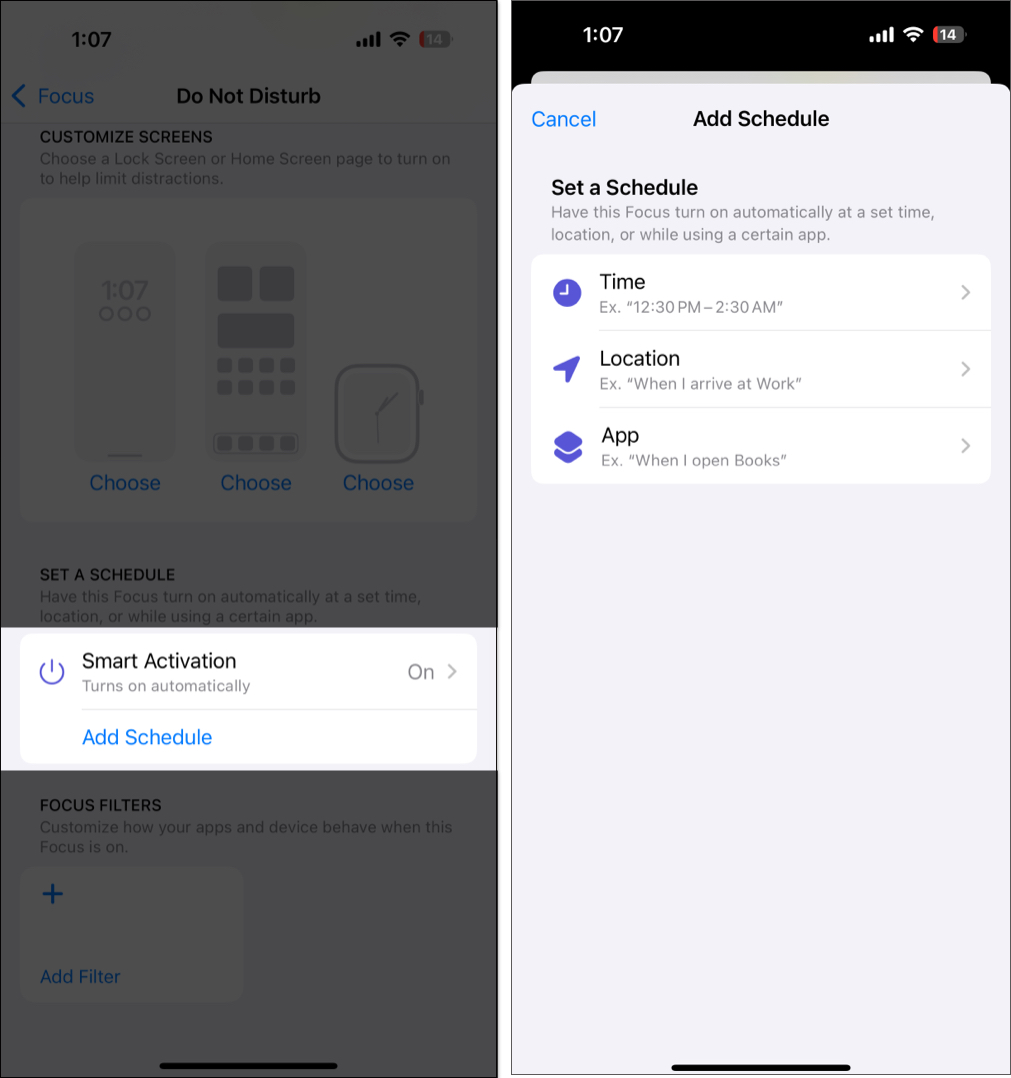
Å slå av Ikke forstyrr på en iPhone ligner også på å slå den av på en Apple Watch.
Hvordan bruke separate fokusmodus på iPhone og Apple Watch
Mange av dere tror kanskje at den samme Apple -kontoen er grunnen til at det å slå på ikke forstyrrer fokus på iPhone -en din, aktiverer den på Apple Watch og omvendt. Selv om det er sant, er dette alene ikke grunnen. Det er også fordi Apple som standard har muliggjort Focus Mirroring mellom de to enhetene, så å endre fokusinnstillingen på den ene enheten vil endre den på den andre.
Selv om dette er nyttig i de fleste scenarier, er det tider hvor du kanskje vil ha separate fokusmodus som er aktive på Apple Watch og iPhone. Du kan deaktivere Focus Mirroring i slike tilfeller for å gjøre dette. Dette er hva du trenger å gjøre.
- Åpne Watch -appen på iPhone og gå til General.
- Deretter kan du finne og trykke på fokus.
- Her kan du slå av meg iPhone.
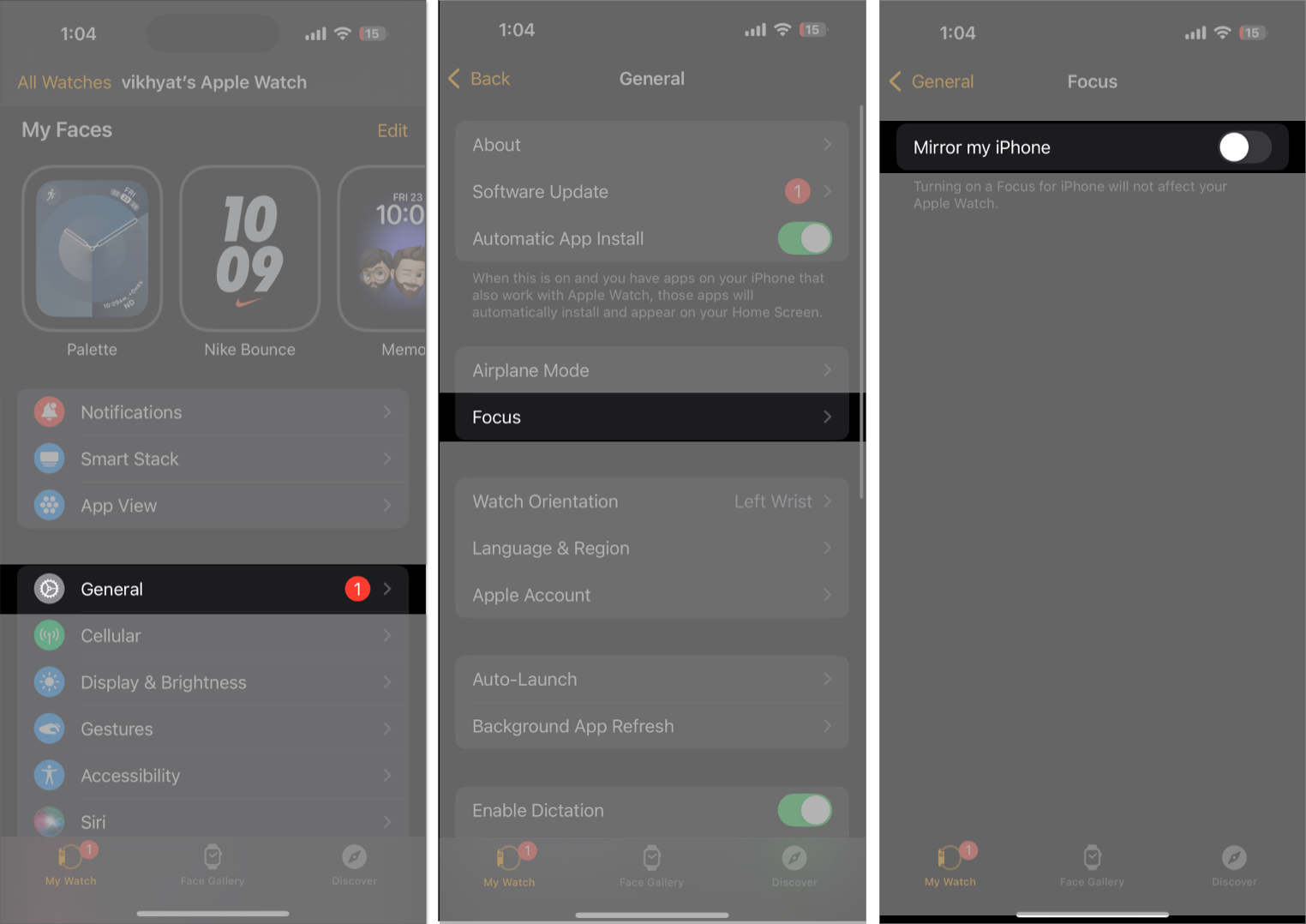
Mindre distraksjon mer fokus….
Å ikke forstyrre aktivert på Apple Watch er en flott måte å nyte en digital detox når du trenger det mest. Det hjelper deg å håndtere distraherende varsler uten å koble seg helt fra den digitale verden.
Bruker du fokusmodus på iPhone eller Apple Watch? Del opplevelsen din i kommentarene.
Vanlige spørsmål
Hvis iPhone -ene ikke forstyrrer innstillinger tillater visse varsler, synkroniseres de automatisk med klokken din, noe som får den til å vibrere.
Halvmåne-ikonet på Apple Watch indikerer at Do Do Disurbit Focus er aktivt på Apple Watch. Dette kan ha skjedd fordi fokusmodus speiles mellom Apple Watch og sammenkoblet iPhone som standard, men du kan deaktivere denne innstillingen ved å bruke trinnene som er delt ovenfor.
Bare ta turen til kontrollsenteret og trykk på ikke forstyrr -knappen (med et halvmåne -ikon).